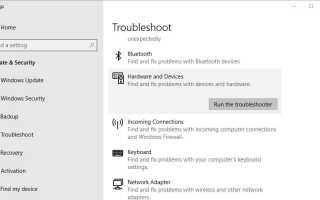Menedżer urządzeń w systemie Windows 10 zwykle wyświetla listę kamer internetowych w kategorii Urządzenia do przetwarzania obrazu. Jednak niektórzy użytkownicy stwierdzili, że nie mogą znaleźć swoich kamer internetowych w Menedżerze urządzeń.
W związku z tym brakuje ich kamer internetowych, a nawet wszystkich urządzeń obrazujących. W związku z tym użytkownicy ci nie mogą korzystać z kamer internetowych w systemie Windows 10. W ten sposób użytkownicy mogą przywracać kamery internetowe w Menedżerze urządzeń.
Co zrobić, jeśli w Menedżerze urządzeń brakuje urządzeń do przetwarzania obrazu
- Otwórz narzędzie do rozwiązywania problemów ze sprzętem i urządzeniami
- Włącz kamerę internetową w systemie Windows 10
- Zaktualizuj sterownik kamery internetowej
- Ręcznie dodaj kamerę internetową do Menedżera urządzeń
- Zresetuj system Windows 10
1. Otwórz narzędzie do rozwiązywania problemów ze sprzętem i urządzeniami
Narzędzie do rozwiązywania problemów ze sprzętem i urządzeniami może rozwiązać problemy dotyczące urządzeń z systemem Windows.
To narzędzie do rozwiązywania problemów może zapewnić rozdzielczość przywracania brakującej kamery internetowej.
Postępuj zgodnie z poniższymi wytycznymi, aby otworzyć Sprzęt i urządzenia.
- Naciśnij klawisz Windows Cortany + klawisz skrótu Q.
- Wpisz słowo kluczowe „rozwiąż problem” w polu wyszukiwania.
- Kliknij opcję Rozwiąż problemy, aby otworzyć okno Ustawienia, jak na zdjęciu bezpośrednio poniżej.
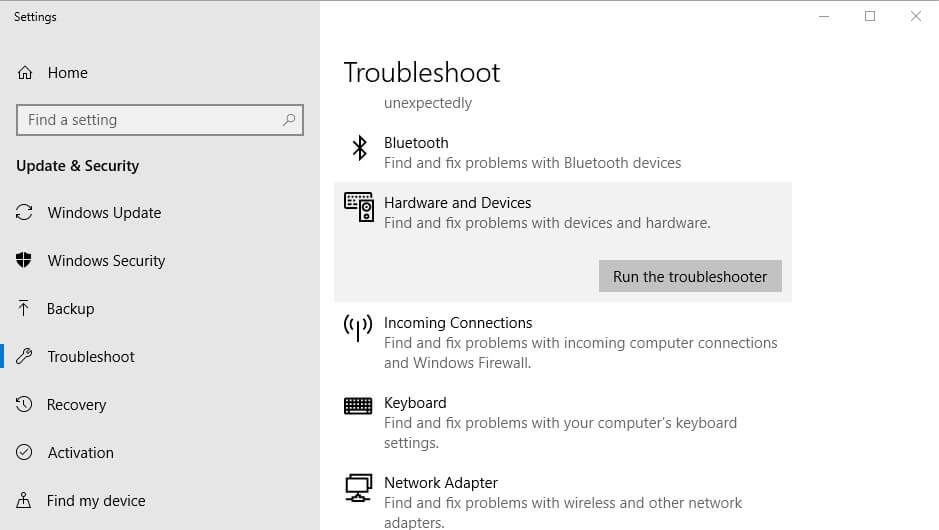
- wciśnij Uruchom to narzędzie do rozwiązywania problemów przycisk narzędzia do rozwiązywania problemów ze sprzętem i urządzeniami.
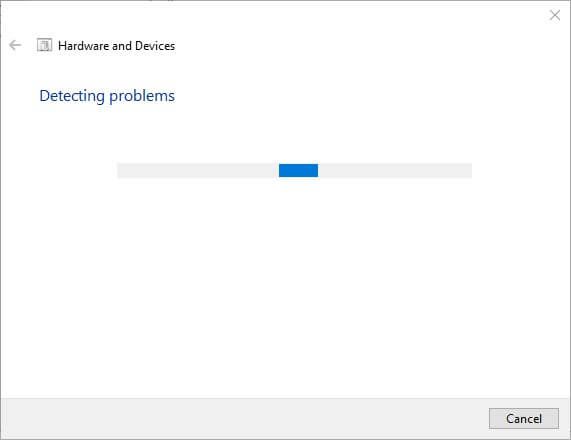
- Następnie użytkownicy mogą przejść przez rozdzielczości przedstawione przez narzędzie do rozwiązywania problemów. Wybierz Zastosuj tę poprawkę opcja dla podanych uchwał.
2. Włącz kamerę internetową w systemie Windows 10
Może się zdarzyć, że Zezwól aplikacjom na dostęp do aparatu ustawienie jest wyłączone. W związku z tym aplikacje nie mogą korzystać z kamery internetowej. W ten sposób użytkownicy mogą włączyć Zezwól aplikacjom na dostęp do aparatu opcja włączona.
- Otwórz Cortanę w systemie Windows 10.
- Wpisz „ustawienia aparatu” w polu wyszukiwania.
- Kliknij Ustawienia prywatności kamery, aby otworzyć okno w migawce bezpośrednio poniżej.
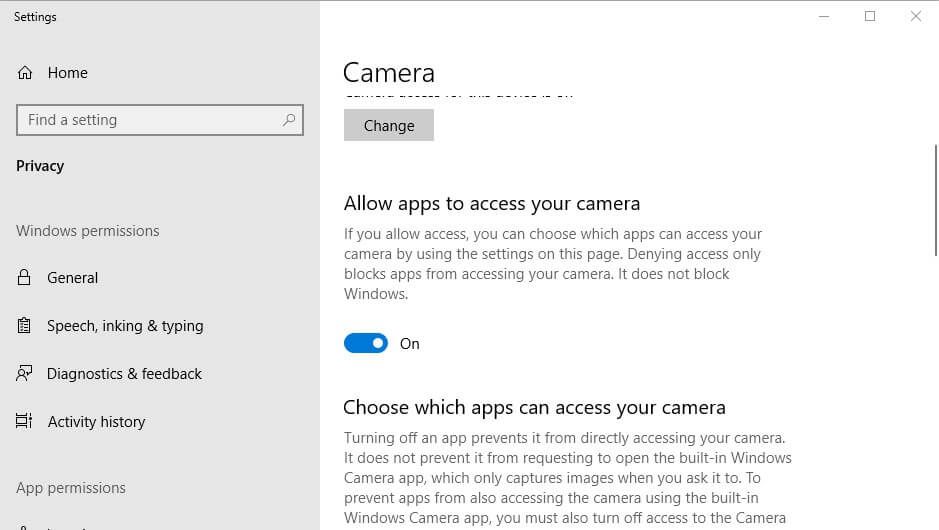
- Następnie przełącz Zezwól aplikacjom na dostęp do aparatu włączanie, jeśli jest wyłączone.
— POWIĄZANE: 5 najlepszych kamer 4K do wideokonferencji wysokiej jakości
3. Zaktualizuj sterownik kamery internetowej
Może się również zdarzyć, że sterownik kamery internetowej zaginie, jest przestarzały lub uszkodzony. Najszybszym sposobem na rozwiązanie problemu ze sterownikiem kamery internetowej jest dodanie darmowego sterownika Driver Booster 6 do systemu Windows. do
lizać Darmowe pobieranie na stronie Driver Booster, aby zapisać kreatora konfiguracji i zainstalować oprogramowanie. Następnie uruchom Driver Booster 6, który automatycznie skanuje. wciśnij Aktualizuj teraz przycisk, jeśli wyniki skanowania obejmują kamerę internetową, której brakuje w Menedżerze urządzeń.
4. Ręcznie dodaj kamerę internetową do Menedżera urządzeń
Użytkownicy mogą przywrócić brakującą kamerę internetową w Menedżerze urządzeń, wybierając opcję Dodaj dziedzictwo opcja. Ta opcja otwiera kreatora dodawania sprzętu, za pomocą którego użytkownicy mogą instalować urządzenia.
Postępuj zgodnie z poniższymi wytycznymi, aby ręcznie dodać kamerę internetową.
- Najpierw użytkownicy będą musieli otworzyć Uruchom za pomocą klawisza Windows + skrót klawiaturowy R.
- Wpisz „devmgmt.msc” w polu tekstowym Uruchom otwarte i kliknij dobrze aby otworzyć Menedżera urządzeń.
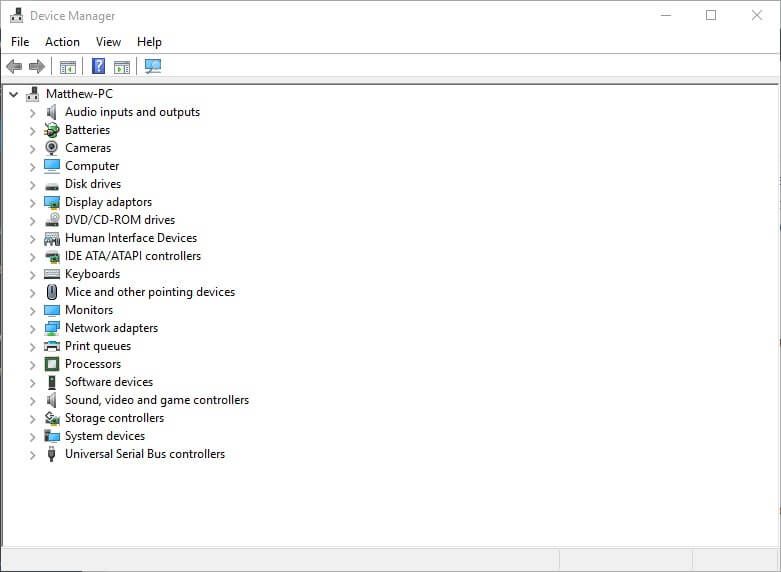
- Następnie kliknij Widok > Pokaż ukryte urządzenia.
- Kliknij Akcja i wybierz Dodaj starszy sprzęt aby otworzyć okno pokazane bezpośrednio poniżej.
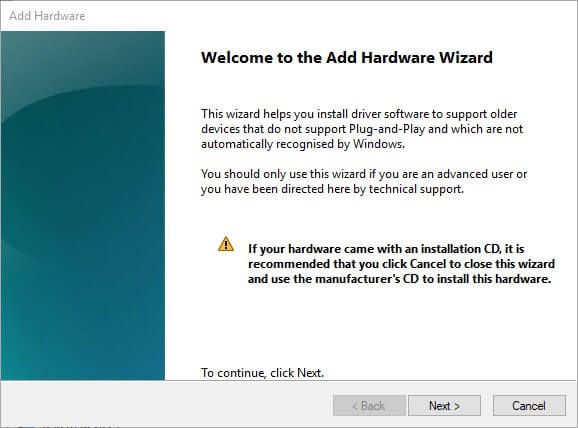
- wciśnij Kolejny przycisk.
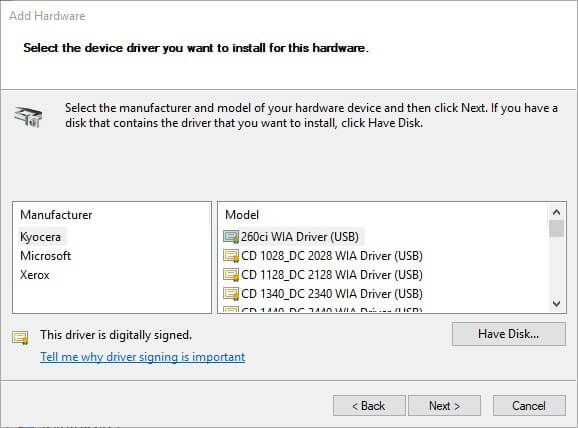
- Wybierz Zainstaluj sprzęt, który wybieram ręcznie z listy i kliknij Kolejny przycisk.
- Wybierz Urządzenia do przetwarzania obrazu i kliknij Kolejny.
- Następnie wybierz kamerę internetową, której brakuje w Menedżerze urządzeń; i naciśnij Kolejny przycisk.
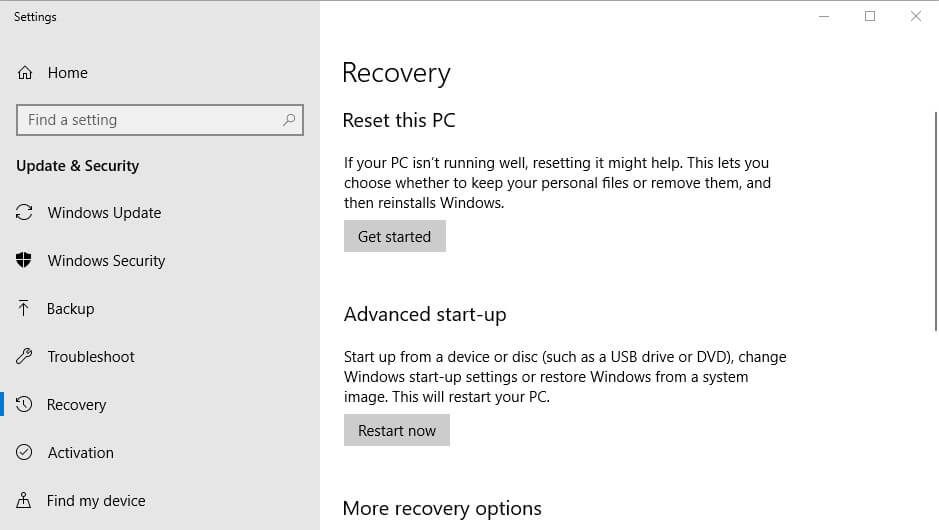
- Uruchom ponownie system Windows po dodaniu kamery internetowej.
— POWIĄZANE: 9 najlepsze oprogramowanie kamery internetowej dla użytkowników systemu Windows
5. Zresetuj system Windows 10
Niektórzy użytkownicy potwierdzili również, że ponowna instalacja systemu Windows 10 przywraca brakującą kamerę internetową. Ponowna instalacja systemu Windows 10 jest stosunkowo prosta dzięki narzędziu Resetuj ten komputer.
W ten sposób użytkownicy mogą ponownie zainstalować system Windows 10 za pomocą Resetuj ten komputer.
- Wpisz słowo kluczowe „reset” w polu Cortana tutaj, aby wyszukać.
- Kliknij Zresetuj ten komputer aby otworzyć okno na obrazku bezpośrednio poniżej.
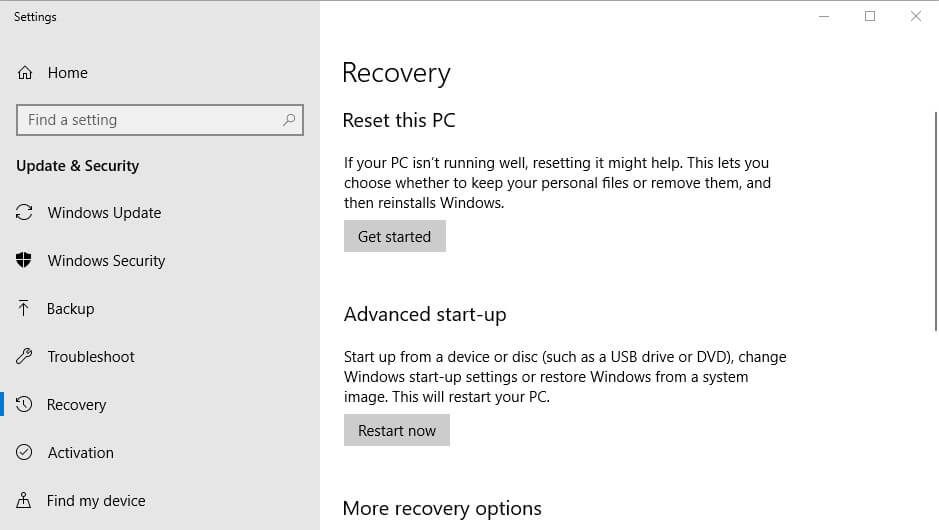
- Kliknij Rozpocznij aby otworzyć narzędzie Resetuj ten komputer.
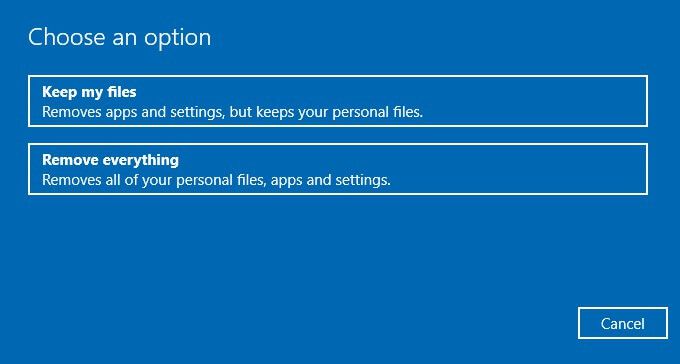
- Wybierz Zachowaj moje pliki opcja.
- Następnie kliknij Kolejny, i wybierz Resetowanie opcja.
Przynajmniej jedna z powyższych rozdzielczości prawdopodobnie przywróci brakujące kamery internetowe w Menedżerze urządzeń dla większości użytkowników. Następnie użytkownicy mogą ponownie skorzystać z kamer internetowych.